Шаги по настройке бесплатного сервера NFS в Windows 10
1. Установите клиент NFS
- Нажмите на поле поиска Cortana -> введите в панели управления -> выберите первый вариант сверху.
- Нажмите « Программы и компоненты» .
- Выберите опцию Включить или выключить функции Windows в боковом меню слева.
- В окне «Функции Windows» -> прокрутите вниз и установите флажок « Службы для NFS» -> нажмите « ОК».
- Это запустит процесс установки.
- После завершения процесса вы можете закрыть окно Windows Features и следовать следующему методу.
Bluestacks не подключается к серверу в Windows 10? Попробуй это
2. Включить разрешения на запись для анонимного пользователя (по умолчанию)
- Нажмите клавиши Win + R на клавиатуре -> введите Regedit -> нажмите Enter.
- Перейдите к:
HKEY_LOCAL_MACHINE\SOFTWARE\Microsoft\ClientForNFS\CurrentVersion\Default
- Откройте папку Default , дважды щелкнув по ней.
- Щелкните правой кнопкой мыши на правой панели -> создайте новое значение DWORD (32-разрядное) -> присвойте ему имя AnonymousUid -> назначьте UID, найденный в каталоге UNIX ( совместно используемом системой NFS ).
- Создайте новое значение NEW DWORD (32-разрядное) -> назовите его AnonymousGid -> назначьте GID, найденный в каталоге UNIX.
- Перезагрузите компьютер.
3. Монтирование бесплатного сервера NFS на Windows 10
В этом примере мы будем предполагать, что ваше устройство NAS находится в той же сети, что и ваш компьютер с Windows 10, а IP-адрес —
Выполните следующие шаги для монтирования общего ресурса NFS:
- Нажмите Win + X и запустите PowerShell (Admin) .
- Введите следующую команду C: \ Users \ windows> mount -o anon \ mnt \ vms Z: — нажмите Enter.
- После ввода команды ваш общий сервер NFS готов к доступу, посетив диск Z : .
Примечание. Стоит знать, что при первой попытке записи на устройство NAS эта операция занимает много времени. Пожалуйста, будьте терпеливы.
Вывод
В сегодняшней статье мы ответили на вопрос «Как настроить бесплатный NFS-сервер в Windows 10».
Пожалуйста, внимательно следуйте инструкциям, приведенным в этом списке, так как неправильное изменение данных реестра может повлиять на общее состояние и производительность вашего ПК.
Мы хотели бы знать, помогло ли это руководство настроить бесплатный сервер NFS в Windows 10. Если это произойдет, сообщите нам об этом, используя раздел комментариев ниже.
- 4 лучших файловых сервера для Windows PC
- Как обновить BIOS в Windows 10
- Установка Windows застряла и зависает? Как это исправить на Windows 8.1, 10
Была ли эта страница полезной? Да нет Спасибо за то, что дали нам знать!
Получите максимум от своей технологии с нашими ежедневными советами
Скажи нам почему!
Недостаточно деталей Трудно понять Другое
Mounting the NFS share on the client-side
We can now mount the NFS share on our Ubuntu Server (the virtual machine), first we need to install the NFS tools, so we’ll login to our server (I’m using root but you should really use a user with sudo rights!)…
sudo apt-get install -y nfs-common
So before we configure fstab to automatically mount our NFS share at system boot, we’ll first test using the command line to make sure everything works as expected…
Before we can mount the NFS share we must first create a mount point, we will do this like so:
sudo mkdir /data
Now that we have created the mount point, we can mount the remote file-system as follows:
sudo mount -t nfs 172.25.87.20:/VSVR-WEB040_data /data
Once mounted you should be able to run the following commands, these commands will essentially create a file on our server and a text file with some content…
echo "This is a test file" > /data/test.txt
We can now jump back over to our Windows server and check our NFS server directory, we should see a file named test.txt and when we open it in Notepad, the contents should appear as follows:-
All going well, that has hopefully worked a charm for you and we can now move on to ensuring that our VM automatically mounts the NFS share at boot.
If for whatever reason wish to un-mount the share you can do it like so:
umount /data
Настройте сервер NFS
Начнем с установки и настройки сервера NFS.
Установка сервера NFS
Обновите индекс пакетов и установите пакет сервера NFS:
После завершения установки службы NFS запустятся автоматически.
По умолчанию в Ubuntu 18.04 NFS версии 2 отключена. Версии 3 и 4 включены. Вы можете убедиться в этом, выполнив следующую команду :
NFSv2 сейчас довольно старый, и нет причин для его включения.
Параметры конфигурации сервера NFS задаются в и . В нашем случае достаточно настроек по умолчанию.
Создание файловых систем
При настройке сервера NFSv4 рекомендуется использовать глобальный корневой каталог NFS и привязать монтирование фактических каталогов к точке монтирования общего ресурса. В этом примере мы будем использовать директор качестве корня NFS.
Мы собираемся поделиться двумя каталогами ( и ) с разными параметрами конфигурации, чтобы лучше объяснить, как можно настроить монтирование NFS.
принадлежит пользователю, а группа и принадлежит пользователю .
Создайте файловую систему экспорта с помощью команды :
Смонтируйте актуальные каталоги:
Чтобы сделать монтирование привязки постоянным, откройте файл :
и добавьте следующие строки:
/etc/fstab
Экспорт файловых систем
Следующим шагом является определение файловых систем, которые будут экспортированы сервером NFS, параметров общих ресурсов и клиентов, которым разрешен доступ к этим файловым системам. Для этого откройте файл :
Файл также содержит комментарии, описывающие, как экспортировать каталог.
В нашем случае нам нужно экспортировать каталоги и и разрешить доступ только для клиентов в сети :
/etc/exports
Первая строка содержит который определяет корневой каталог NFS . Доступ к этому тому NFS разрешен только клиентам из подсети . Параметр требуется для совместного использования каталогов, которые являются подкаталогами экспортированного каталога.
Во второй строке показано, как указать несколько правил экспорта для одной файловой системы. Он экспортирует и разрешает доступ только для чтения ко всему диапазону а также доступ для чтения и записи к . Параметр указывает NFS записывать изменения на диск перед ответом.
Последняя строка не требует пояснений. Для получения дополнительной информации обо всех доступных параметрах введите в терминале команду .
Сохраните файл и экспортируйте акции:
Вам нужно запускать указанную выше команду каждый раз, когда вы изменяете файл . Если есть какие-либо ошибки или предупреждения, они будут показаны на терминале.
Чтобы просмотреть текущий активный экспорт и его состояние, используйте:
Вывод будет включать все акции с их опционами. Как видите, есть также параметры, которые мы не определили в . Это параметры по умолчанию, и если вы хотите их изменить, вам необходимо явно установить эти параметры.
В Ubuntu включен по умолчанию. Это один из наиболее важных параметров безопасности NFS. Это не позволяет пользователям root, подключенным с клиентов, иметь привилегии root на подключенных общих ресурсах. Он будет отображать корень и , чтобы / / .
Чтобы пользователи на клиентских машинах имели доступ, NFS ожидает, что идентификаторы пользователя и группы клиента совпадают с идентификаторами на сервере. Другой вариант — использовать функцию отображения идентификаторов NFSv4, которая преобразует идентификаторы пользователей и групп в имена и наоборот.
Вот и все. На этом этапе вы настроили сервер NFS на своем сервере Ubuntu. Теперь вы можете перейти к следующему шагу и настроить клиентов и подключиться к серверу NFS.
Конфигурация межсетевого экрана
Если вы используете брандмауэр в своей сети, вам нужно будет добавить правило, которое будет разрешать трафик через порт NFS.
Предполагая, что вы используете для управления своим брандмауэром, чтобы разрешить доступ из подсети вам необходимо выполнить следующую команду:
Чтобы проверить запуск изменений:
Вывод должен показать, что трафик через порт разрешен:
Проблемы с гибернацией или выключением
После настройки автомонтирования сетевых папок NFS могут обнаружится некотрые проблемы с выключением или гибернацией системы. Чаще всего это проявляется как прерывающаяся гибернация (компьютер начинает уходить в гибернацию, гаснет экран, после чего экран опять загорается и работа продолжается, так же в этих случаях возможны проблемы с выключением и перезагрузкой системы. При последующих попытках отправить компьютер в гибернацию на черном экране вверрху можно наблюдать строку типа:
Freezing of tasks failed after 20.01 seconds (1 tasks refusing to freeze, wq_busy=0)
Для диагностирования смотрим лог dmesg
, возможный вывод:
Dmesg | grep -A 2 refuse
Freezing of tasks failed after 20.01 seconds (1 tasks refusing to freeze, wq_busy=0):
nfs D 0000000000000000 0 2065 1 0x00800004
Dmesg | grep -A 2 refuse
Freezing of tasks failed after 20.00 seconds (1 tasks refusing to freeze):
updatedb.mloc D ffff88008e907578 0 9268 9261 0x00800004
Пакет, являющийся причиной зависания указан в начале строки, следующей после сообщения об ошибке.
Причина №1: пакет NFS
Причиной данной проблемы является скрипт прерывания работы NetworkManager, необходимо запретить его выполнение переименовав его:
Sudo mv /usr/lib/pm-utils/sleep.d/55NetworkManager /usr/libg/pm-utils/sleep.d/old.55NetworkManager
Причина №2: пакет updatedb.mloc
updatedb
является частью пакета mlocate
— удобного пакета для быстрого поиска файлов по системе. К сожалению, версия 0.23.1-1ubuntu2 , находящаяся в репозиториях Ubuntu содержит баг, при котором возникает ситуация, когда компьютер не может выключиться или отправиться в гибернацию, когда сервер NFS выключен
.
Для решения данной проблемы необходимо установить пакет версии 0.23.1-1 из репозитория debian-sid:
Wget
http://
ftp.ru.debian.org/
debian/
pool/
main/
m/
mlocate/
mlocate_0.23.1-1
_i386.deb
sudo
dpkg
-i
mlocate*
NFS была разработана в те времена, когда мы не могли открывать доступ к своим диска так как мы можем делать это сегодня — в windows окружении. NFS предоставляет возможность открывать доступ к дисковому пространству большого сервера маленьким клиентским системам. В то время как сегодня это выглядит стандартной возможностью, были времена, когда клиенты и серверы не могли разделять между собой дисковое пространство.
Ошибка 0xc000007b в Need for Speed (2015)
В худшем случае ошибка 0xc000007b или «This application was unable to start correctly» связана с повреждёнными системными файлами ОС, а в лучшем – с драйверами видеокарт от Nvidia.
- Самый очевидный и наиболее простой способ разобраться с ошибкой – переустановить драйверы для видеокарты, а после запустить игру от имени администратора.
- После установки Dependency Walker 64bit , запускайте утилиту и переходите по следующему адресу:
«View» «Full Patch» «.exe-файл проблемной игры» (в некоторых случаях после это появляется окно с ошибками, но на него не стоит обращать внимания, просто закройте окно). Переключитесь на раздел «Module» , крутите до конца ошибки, смотрите на значения в столбиках.
2. Client installation and configuration in Windows 10
Windows comes with a default client, but it needs to be installed, the only detail is that I don’t remember if it is available in the Windows 10 Home version.
The easiest way to install it is to use the search bar and type Control Panel, because Windows 10 has several modern panels that hide the older options. Open Programs › Programs and Features and in the left panel we open Turn Windows features on or off.
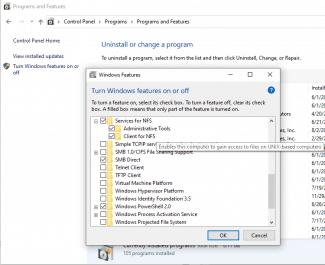
Mark the box Service for NFS with his two descendants Client for NFS and Administrative Tools. We click on OK and after some time the client will be installed.
2.1. Mounting the network drive
To mount the unit, we open the cmd (do not use PowerShell). We use the command:
The IP is the server, followed by the shared folder and one drive letter that will be used. It is important to use the real full path of the resource as if we were personally on the server with the folder /home/user/folder, otherwise it won’t work. I have tried hiding the part of the path when mounting the drive, but it is a complicated process and not worth the extra effort.
The message, The command completed successfully. will indicate that everything is working properly.
2.2. Write permissions for the anonymous user
Normally and by default, Windows does not allow writing to this type of drives with the anonymous user. To enable writing, we have to open the Windows registry Regedit, and we headed towards: .
There we will create a DWORD (32-bit) Value with the name AnonymousUid with the value of with Base Decimal. Then create a DWORD (32-bit) Value with the name AnonymousGid with the value with Base Decimal.
We have to restart the computer or the service Client for NFS, we can find it in the task manager in the Services tab.
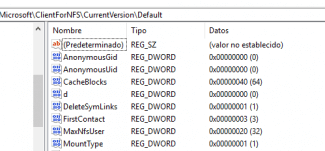
If we follow all the previous steps, and we already have the unit mounted, we open the CMD and execute the command , the mount will appear and in properties it will show y . If any other number appears, check the entire procedure above.
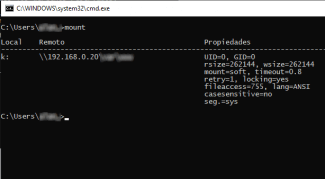
Notes: The procedure is practically the same in both Ubuntu and Debian, or any other variation like Kubuntu. No need to use Ubuntu Server. The NFS version to be used is 3 with Ubuntu 18.04 — 64-bits and Windows 10.
Где получить бесплатный VPN для Windows 10?
Чтобы найти и получить бесплатный VPN для Windows 10 можно воспользоваться поиском Яндекса или Google. Но искать такие сервисы или сайты довольно не просто, т.к. Роскомнадзор старается их вычислять и блокировать.
Чтобы всё-таки найти ресурс с бесплатными VPN-серверами необходимо установить само VPN-подключение в каком-либо из браузеров. Это можно сделать в новой версии браузера Опера по моей инструкции или же в браузерах Яндекс и Google Chrome.
Я нашел один такой ресурс. В нашей стране как оказалось он заблокирован, но воспользовавшись расширением для Яндекса, включающим VPN, мне удалось на него зайти и получить необходимые данные о доступных бесплатных VPN для Windows 10.
Данный ресурс называется VPNBOOK и вот как выглядит его главная страница.
Чтобы получить данные бесплатных серверов для виндовс 10, перейдите в меню Free VPN» в шапке сайта.
На открывшейся странице обратите внимание на левый столбец, в шапке которого написано Free PPTP VPN», где аббревиатура PPTP – это протокол подключения. Запомните его! В дальнейшем вам необходимо будет выбрать именно его
А ниже я выделил данные бесплатных серверов и в конце пользовательское имя и пароль к ним. Из этих данных скопируйте себе в блокнот адреса серверов. На момент написания данной статьи вот как они выглядят:
- PL226.vpnbook.com (Польша)
- DE4.vpnbook.com (Германия)
- us1.vpnbook.com (США)
- us2.vpnbook.com (США)
- ca222.vpnbook.com (Канада)
- ca198.vpnbook.com (Канада)
- fr1.vpnbook.com (Франция)
- fr8.vpnbook.com (Франция)
Логин и пароль для всех этих серверов такие:
- Username (логин): vpnbook
- Password (пароль): e9s5w7s
Конечно, вы можете воспользоваться данными, которые я уже выписал. Но на тот момент, когда вы будете читать эту статью возможно что на самом сайте с серверами, что-нибудь может измениться. Могут измениться сами сервера или данные для подключения к ним (логин и пароль).
Поэтому лучше будет если вы сами зайдете на данный сайт и проверите все данные бесплатных VPN для Windows 10.
Если перевести страницу данного сайта на русский язык, то прочитайте текст в шапке левой колонки с бесплатными VPN.
Как вы поняли, это значит, что ваш провайдер может заблокировать данный протокол. И тогда скорее всего эти VPN-сервера не будут работать.
Если вы проверите и увидите, что провайдер блокирует ваш протокол PPTP для подключения к бесплатным VPN для Windows 10, то не расстраивайтесь и прочитайте мою следующую статью. В ней я как раз рассмотрю такой случай и покажу вам как подключиться к VPN даже если вас блокирует провайдер.
Теперь, когда у вас есть все данные, давайте настроим VPN-подключение для Windows 10.
Hanewin nfs server windows 10
Ну что, продолжаем наши изыскания в плане просмотра фильмов с компа или NAS по сети ,а точнее по WiFi. Сколько не мучился, а добиться нормального комфортного просмотра с использованием Samba или FTP через вафлю так и не смог – несколько секунд просмотра а потом слайд-шоу! Решив перепробовать все возможные подключения установил на комп NFS сервер (HaneWin NFS Server), запустил его, настроил, а когда включил просмотр фильма, то просто обалдел! Фильм (БД-ремукс) шел плавно, нигде не тормозя и не зависая и все это на связке комп → рутер (Asus RT-N16, последняя официальная прошивка от Asus 1.0.1.9 → Popcorn с-200 с WiFi (в с200 установлен модуль MN-200). Для чистоты эксперимента прогнал еще несколько ремуксов и рипов и все идет совершенно без тормозов! Так что, могу смело утверждать, что просмотр тяжелого контента на Попкорн С200 возможен через WiFi.
Ниже привожу примеры с картинками по установке и настройке haneWIN NFS Server для тех кто решит повторить мой опыт.
Давайте рассмотрим установку и настройку NFS-сервера на наш компьютер. В Интернете есть множество различных программ по установке и настройке NFS-сервера. Мы же воспользуемся приложением haneWIN NFS Server (оно является условно-бесплатным, и по истечении определенного срока требует регистрации серийного номера ). Все рекомендации я почерпнул на сайте samsungtvupgrade.blogspot.com, за что автору caferomeo огромное спасибо!
далее переходим на вкладку Server и устанавливаем кодировку UTF-8, также устанавливаем флажок напротив Reset inode-table…;
переходим на вкладку Exports и нажимаем кнопку Edit exports file;
затем нужно отредактировать файл exports, с помощью которого мы откроем доступ телевизору к нужной папке с фильмами на компьютере (в нашем примере мы указываем, что папка на компьютере С:films будет открыта для доступа Попкорну, 192.168.xxx.xxx – это IP адрес вашего Попкорна в локальной сети, причем в медиа-плеере папка с фильмами будет отображаться под именем video); Примечание: вы также можете открыть доступ Попкорну к другим папкам и дискам компьютера, добавив соответствующую строку в файл exports (например, что бы открыть доступ ко всему диску D нужно добавить строку D: -name:D 192.168.xxx.xxx); после редактирования, предварительно сохранив изменения, можете закрыть файл exports затем нажмите на кнопку Restart Server;
теперь можете закрыть приложение (нажав OK). На этом настройка NFS-сервера завершена. На всякий случай перезагрузите компьютер. После перезагрузки компьютера никаких действий больше производить не нужно – по идее, NFS-сервер должен стартовать автоматически в фоновом режиме каждый раз вместе с загрузкой Windows.
Источник
Отсутствует DLL-файл или ошибка DLL
Для начала следует объяснить, как вообще возникают ошибки, связанные с DLL-файлами: во время запуска Need for Speed (2015) обращается к определённым DLL-файлам, и если игре не удаётся их отыскать, тогда она моментально вылетает с ошибкой. Причём ошибки могут быть самыми разными, в зависимости от потерянного файла, но любая из них будет иметь приставку «DLL» .
Для решения проблемы необходимо отыскать и вернуть в папку пропавшую DLL-библиотеку. И проще всего это сделать, используя специально созданную для таких случаев программу DLL-fixer – она отсканирует вашу систему и поможет отыскать недостающую библиотеку. Конечно, так можно решить далеко не любую DLL-ошибку, поэтому ниже мы предлагаем ознакомиться с более конкретными случаями.
Ошибка d3dx9_43.dll, xinput1_2.dll, x3daudio1_7.dll, xrsound.dll и др.
Все ошибки, в названии которых можно увидеть «d3dx» , «xinput» , «dxgi» , «d3dcompiler» и «x3daudio» лечатся одним и тем же способом – воспользуйтесь веб-установщиком исполняемых библиотек DirectX .
Ошибка MSVCR120.dll, VCRUNTIME140.dll, runtime-x32.dll и др.
Ошибки с названием «MSVCR» или «RUNTIME» лечатся установкой библиотек Microsoft Visual C++ (узнать, какая именно библиотека нужна можно в системных требованиях).
Настроить файловую систему
Для настройки общего ресурса NFS в OpenMediaVault сначала требуется пригодная для использования файловая система. К сожалению, OMV не позволяет пользователю создавать общий ресурс из веб-интерфейса на жестком диске ОС. Именно из-за этого мы рекомендуем использовать для данных выделенный жесткий диск. Если вы не можете позволить себе использовать несколько жестких дисков, рассмотрите возможность переустановки OpenMediaVault и выполнения пользовательской настройки раздела, а не автоматической настройки. Другой вариант — виртуализация OpenMediaVault. Использование ОС в качестве виртуальной машины позволяет пользователям создавать собственные виртуальные жесткие диски.
После того, как вы подключили второй жесткий диск, откройте веб-интерфейс OMV (https: //ip.address.of.omv.server), посмотрите на боковую панель для «Хранилище» и нажмите «Диски». . Загляните под диски и убедитесь, что второй жесткий диск там правильно отображается. Нажмите «стереть», чтобы удалить с него все.
Когда жесткий диск станет пустым, вернитесь в «Хранилище» и нажмите «Файловые системы». Вы заметите, что в этом меню отображается только / dev / sda1 (основной диск ОС). Причина того, что второго диска также нет в списке, заключается в том, что на нем нет файловой системы. Чтобы создать новый, нажмите кнопку «+ Создать» и выберите «/ dev / sdb» в меню «Устройство» во всплывающем окне.

Примечание: всегда выбирайте Ext4 в качестве файловой системы, если вы не уверены.
Теперь, когда новая файловая система / dev / sdb запущена, вы увидите ее в каталоге / dev / sda1. Чтобы использовать этот жесткий диск, выберите в меню / dev / sdb1, затем нажмите «Подключить».
Настройка проверки подлинности NFS
При использовании протоколов NFS Version 4,1 и NFS версии 3,0 рекомендуется использовать протокол Kerberos (RPCSEC_GSS). Существует три варианта повышения уровня защиты системы безопасности:
- Krb5. Использует протокол Kerberos версии 5 для проверки подлинности пользователей перед предоставлением доступа к общей папке.
- Krb5i. Использует протокол Kerberos версии 5 для проверки подлинности с помощью проверки целостности (CHECKSUM), которая проверяет, не были ли изменены данные.
- Krb5p Использует протокол Kerberos версии 5, который проверяет подлинность трафика NFS с шифрованием для обеспечения конфиденциальности. Это наиболее безопасный вариант Kerberos.
Примечание
Вы также можете отказаться от использования описанных выше методов проверки подлинности Kerberos, включив Несопоставленный доступ пользователей с помощью AUTH_SYS. Мы настоятельно рекомендуем использовать этот параметр, так как он удаляет все защиты проверки подлинности и позволяет любому пользователю с доступом к серверу NFS получать доступ к данным.
При использовании несопоставленного доступа пользователей можно указать, чтобы разрешить Несопоставленный доступ пользователей по UID/GID, который является значением по умолчанию или разрешить анонимный доступ.
Инструкции по настройке проверки подлинности NFS см. в следующем разделе.
Настройка клиентов NFS
Теперь, когда сервер NFS настроен и общие ресурсы экспортированы, следующим шагом настройте клиентов и смонтируйте удаленные файловые системы.
Вы также можете смонтировать общий ресурс NFS на компьютерах с macOS и Windows, но мы сосредоточимся на системах Linux.
Установка клиента NFS
На клиентских машинах нам нужно установить только инструменты, необходимые для монтирования удаленных файловых систем NFS.
-
Установите клиент NFS в Debian и Ubuntu
Имя пакета, который включает программы для монтирования файловых систем NFS в дистрибутивах на основе Debian, — . Для его установки выполните:
-
Установите клиент NFS на CentOS и Fedora
В Red Hat и ее производных установите пакет:
Монтирование файловых систем
Мы будем работать на клиентской машине с IP-адресом, который имеет доступ для чтения и записи к файловой системе и доступ только для чтения к файловой системе.
Создайте два новых каталога для точек монтирования. Вы можете создавать эти каталоги в любом месте.
Смонтируйте экспортированные файловые системы с помощью команды:
Где IP сервера NFS. Вы также можете использовать имя хоста вместо IP-адреса, но оно должно быть разрешено клиентским компьютером. Обычно это делается путем сопоставления имени хоста с IP-адресом в файле.
При монтировании файловой системы NFSv4 вам необходимо опустить корневой каталог NFS, поэтому вместо этого вам нужно использовать .
Убедитесь, что удаленные файловые системы успешно смонтированы, используя команду mount или команду:
Команда распечатает все смонтированные файловые системы. Последние две строки — это смонтированные акции:
Чтобы сделать монтирование постоянным при перезагрузке, откройте файл:
и добавьте следующие строки:
/ etc / fstab
Чтобы найти дополнительную информацию о доступных опциях при монтировании файловой системы NFS, введите свой терминал.
Другой вариант монтирования удаленных файловых систем — использовать инструмент или создать модуль systemd.
Тестирование доступа по NFS
Давайте протестируем доступ к общим ресурсам, создав для каждой из них новый файл .
Сначала попробуйте создать в каталоге тестовый файл с помощью команды:
Файловая система экспортируется как только для чтения , и , как ожидается , вы увидите сообщение об ошибке:
Затем попробуйте создать тестовый файл в каталоге в качестве корневого с помощью команды:
Вы снова увидите сообщение.
Если вспомнить каталог принадлежит к пользователю , и эта доля имеет опцию , которая отображает набор корневого пользователя к пользователю и группе , которая не имеет права на запись на удаленном ресурсе.
Предполагая, что у вас есть использование на клиентском компьютере с тем же, что и на удаленном сервере (что должно быть, если, например, вы установили nginx на обеих машинах), вы можете протестировать создание файла как пользователь с помощью:
Команда не покажет никаких выходных данных, что означает, что файл был успешно создан.
Чтобы проверить это, перечислите файлы в каталоге:
На выходе должен отобразиться только что созданный файл:
Размонтирование файловой системы NFS
Если вам больше не нужен удаленный общий ресурс NFS, вы можете размонтировать его, как и любую другую подключенную файловую систему, с помощью команды umount. Например, чтобы отключить общий ресурс, вы должны запустить:
Если точка монтирования определена в файле, убедитесь, что вы удалили строку или закомментировали ее, добавив в начале строки.
Инфраструктура NFSNFS infrastructure
Улучшения общей инфраструктуры NFS в Windows Server 2012 описаны ниже.Improvements to the overall NFS infrastructure in Windows Server 2012 are detailed below:
- Инфраструктура транспорта /External (RPC) , используемая сетевым протоколом Winsock, доступна как для сервера NFS, так и для клиента для NFS.The Remote Procedure Call (RPC)/External Data Representation (XDR) transport infrastructure, powered by the WinSock network protocol, is available for both Server for NFS and Client for NFS. Это заменяет интерфейс TDI, обеспечивает лучшую поддержку и обеспечивает лучшую масштабируемость и масштабирование на стороне приема (RSS).This replaces Transport Device Interface (TDI), offers better support, and provides better scalability and Receive Side Scaling (RSS).
- Функция мультиплексора RPC-портов является удобной для брандмауэра (меньше портов для управления) и УПРОЩАЕТ развертывание NFS.The RPC port multiplexer feature is firewall-friendly (less ports to manage) and simplifies deployment of NFS.
- Автоматически настроенные кэши и пулы потоков являются возможностями управления ресурсами в новой инфраструктуре RPC/XDR, которая является динамической, автоматически настраивает кэши и пулы потоков на основе рабочей нагрузки.Auto-tuned caches and thread pools are resource management capabilities of the new RPC/XDR infrastructure that are dynamic, automatically tuning caches and thread pools based on workload. Это полностью удаляет предоставляя, который участвует во время настройки параметров, обеспечивая оптимальную производительность сразу после развертывания NFS.This completely removes the guesswork involved when tuning parameters, providing optimal performance as soon as NFS is deployed.
- Новые варианты реализации и проверки подлинности Kerberos с добавлением поддержки Kerberos (Krb5p) и существующих параметров проверки подлинности krb5 и krb5i.New Kerberos privacy implementation and authentication options with the addition of Kerberos privacy (Krb5p) support along with the existing krb5 and krb5i authentication options.
- Сопоставление удостоверений командлеты модуля Windows PowerShell упрощают управление сопоставлением удостоверений, настройку службы Active Directory облегченного доступа к каталогам (AD LDS) и настройку passwd и неструктурированных файлов UNIX и Linux.Identity Mapping Windows PowerShell module cmdlets make it easier to manage identity mapping, configure Active Directory Lightweight Directory Services (AD LDS), and set up UNIX and Linux passwd and flat files.
- Точка подключения тома позволяет получить доступ к томам, подключенным к общему ресурсу NFS, с помощью nfs версии 4,1.Volume mount point lets you access volumes mounted under an NFS share with NFS version 4.1.
- Функция мультиплексирования портов поддерживает МУЛЬТИПЛЕКСОР порта RPC (порт 2049), который является удобным для брандмауэра и УПРОЩАЕТ развертывание NFS.The Port Multiplexing feature supports the RPC port multiplexer (port 2049), which is firewall-friendly and simplifies NFS deployment.
Звук в Need for Speed: Most Wanted отсутствует или пропадает в заставках
Чаще всего проблема связана с высоким звуковым разрешением в параметрах Windows, а именно – с частотой разрядности и дискретизации. Поэтому избавиться от проблемы можно лишь одним способом – понизить это разрешение.
- В трее нажмите ПКМ по значку динамика;
- В открывшемся меню необходимо выбрать пункт «Звуки» ;
- Следом необходимо выбрать устройство (это могут быть либо динамики, либо наушники) и нажать на «Свойства» ;
- Перейти на соседнюю вкладку «Дополнительно» ;
- Отыщите меню под названием «Формат по умолчанию» , чтобы задать значение, но оно должно быть ниже текущего;
- Нажмите «Применить» , откройте Need for Speed: Most Wanted и проверьте результат проделанной работы.
Проблему, которая связана с отсутствием звука в заставках, решить первым способом не получится, поэтому сделайте следующее:
- Вновь в трее ПКМ по значку динамика;
- В меню отыщите функцию под названием «Пространственный звук» , чтобы отключить;
- Остаётся лишь перезапустить Need for Speed: Most Wanted и проверить результат.

































